المحتوى:
الخيار 1: تغيير إعدادات المتصفح
يستخدم مستخدمو متصفح ياندكس طلب فصل التبويب عند بدء التشغيل للإشارة إلى خيارات مختلفة، وسنستعرض فيما يلي الطرق المناسبة، وفقًا للحالات الفردية. الآن سنتحدث عن فصل التبويب الجديد و/أو التبويب الخاص بمحرك بحث ياندكس، الذي يفتح تلقائيًا عند بدء تشغيل المتصفح، إذا لم يكن هناك أي تبويبات مفتوحة أخرى.
- قم بتوسيع القائمة وانتقل إلى "الإعدادات".
- من خلال اللوحة اليسرى، انتقل إلى قسم "واجهة المستخدم"، وابحث هناك عن كتلة "التبويبات". إذا كنت ترغب في إيقاف فتح موقع ياندكس، قم بإلغاء تحديد الخيار "فتح yandex.ru إذا لم تكن هناك تبويبات". بعد ذلك، في كل مرة تقوم فيها بتشغيل المتصفح بدون تبويبات، سترى تبويبًا جديدًا مع إشارات مرجعية بصرية وخلفية. إذا كنت لا تحب أنه عند تحميل الجلسة الأخيرة (التبويبات التي كانت في ياندكس قبل إغلاقه الأخير) يفتح الموقع الأخير الذي تم زيارته، بل تبويب جديد، قم بإلغاء تحديد الخيار "فتح تبويب جديد مع المستعاد".
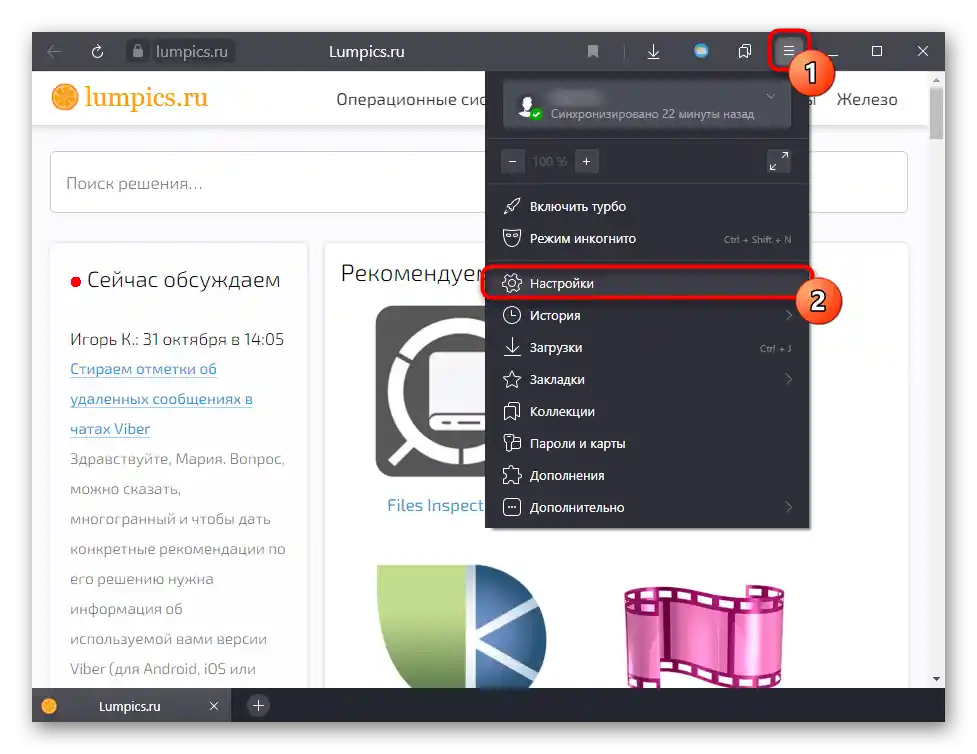
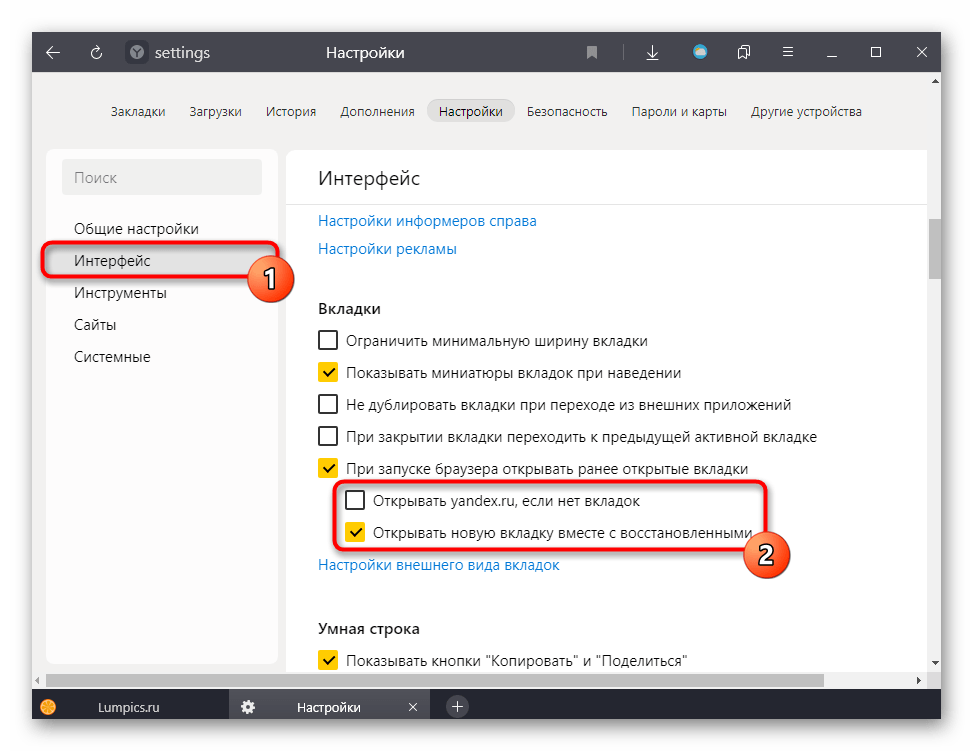
الخيار 2: فصل التبويب
عند تثبيت التبويب، سيتم عرض محتواه في كل مرة بعد فتح متصفح ياندكس، حتى لو لم يكن هناك أي مواقع أخرى بجانبه. وبالتالي، يكفي فصل هذه الصفحة، ويمكن القيام بذلك بسهولة، ولكن ليس بالطريقة المعروفة للجميع، حيث لا يوجد الصليب المعتاد على هذا التبويب. انقر بزر الماوس الأيمن عليها واختر الخيار "إغلاق التبويب"، أو استخدم اختصار لوحة المفاتيح Ctrl + W.
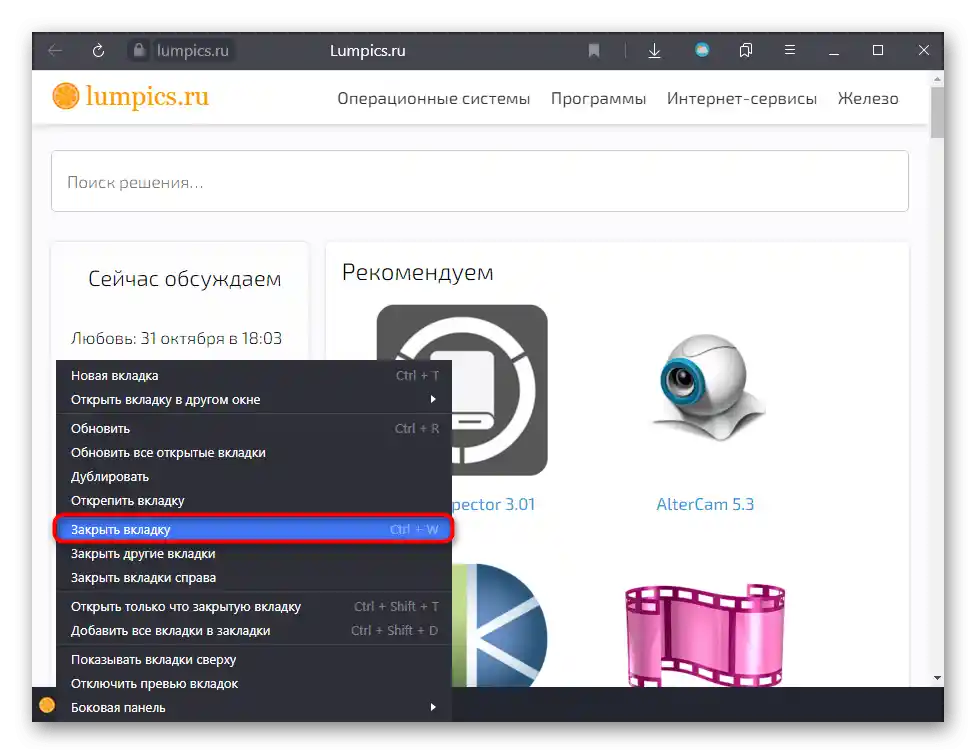
الخيار 3: البحث عن الفيروسات الإعلانية
عندما يتعلق الأمر بفتح موقع غير معروف لك مع بدء تشغيل المتصفح، يجب التحقق من نظام التشغيل بحثًا عن الثغرات. حتى إذا تم حذف الفيروسات مؤخرًا، قد تبقى آثارها في نظام التشغيل.أولاً، تحقق من خصائص الاختصار الذي تستخدمه لتشغيل المتصفح.
- انقر بزر الماوس الأيمن على اختصار متصفح ياندكس الذي تستخدمه لتشغيل هذا التطبيق، وانتقل إلى "الخصائص".
- عند وجودك في علامة التبويب "اختصار"، ضع المؤشر في حقل "الكائن"، واستخدم الماوس أو الأسهم على لوحة المفاتيح للانتقال إلى نهاية السطر. يجب أن تكون الكلمات الأخيرة فيه إما
browser.exe، أو--profile-directory="Profile №"، إذا كان هناك عدة ملفات تعريف في المتصفح. في لقطة الشاشة أدناه، ترى مثالًا حيث يظهر عنوان الموقع مع الإعلان بعد المسار المسموح به. إذا قمت بكتابة أي عنوان موقع من هذا القبيل في نهاية هذا السطر، فسيتم تحميله في كل مرة تفتح فيها المتصفح. احذف عنوان URL ولا تنسَ تطبيق التغييرات بالضغط على زر "موافق". - نوصي أيضًا بالانتباه إلى أي اختصار تقوم بتشغيله. بعض الفيروسات يمكنها تغيير البيانات في الاختصارات، مما يجعلك تقوم بتشغيل متصفح ياندكس معدّل ومصاب. للتحقق مما إذا كان الأمر كذلك، انظر إلى حقل "مجلد العمل". هنا يظهر المسار للتطبيق الذي يتم فتحه من خلال هذا الاختصار. بشكل افتراضي، يكون هذا
C:Usersاسم_المستخدمAppDataLocalYandexYandexBrowserApplication، حيث اسم_المستخدم هو اسم حسابك في ويندوز. قد يكون مختلفًا فقط إذا قمت بتغيير هذا المسار بنفسك وتعرفه. في الغالبية العظمى من الحالات، يكون المسار المحدد هو نفسه للجميع. - إذا كان المسار من النقطة السابقة لا يتطابق مع مسارك، وبدلاً من ذلك ترى عنوان تثبيت غريب، فمن المحتمل أن يكون هناك ملف فيروس. تأكد من الانتقال إلى هذا الدليل (يوجد أدناه زر "موقع الملف") واحذف المجلد بالكامل. يمكنك إنشاء اختصار لتشغيل المتصفح الحقيقي مرة أخرى بالرجوع إلى المسار المذكور أعلاه. إذا لم يكن هناك مجلد "AppData"، قم بتمكين عرض المجلدات المخفية باستخدام التعليمات الموجودة في الرابط أدناه.
لمزيد من التفاصيل: عرض المجلدات المخفية في Windows 10 / Windows 7
- ابحث عن الملف "browser.exe"، انقر عليه بزر الماوس الأيمن واختر الخيار "إنشاء اختصار". ثم قم بإعادة تسميته إلى "Yandex" واسحبه إلى سطح المكتب.
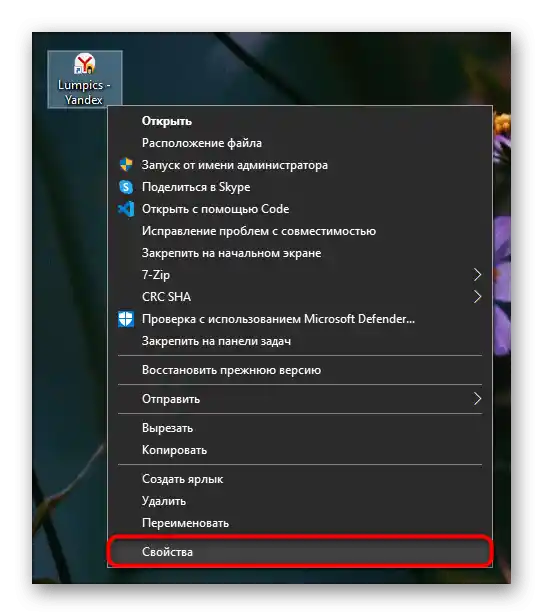
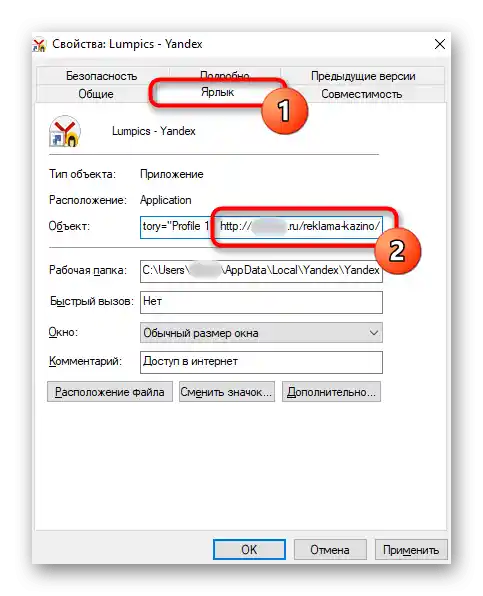
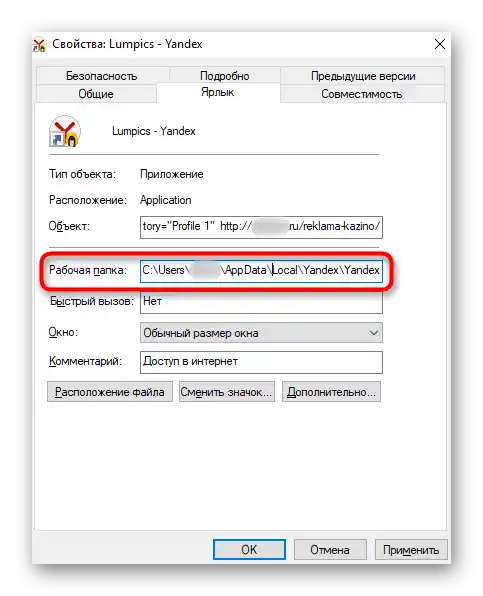
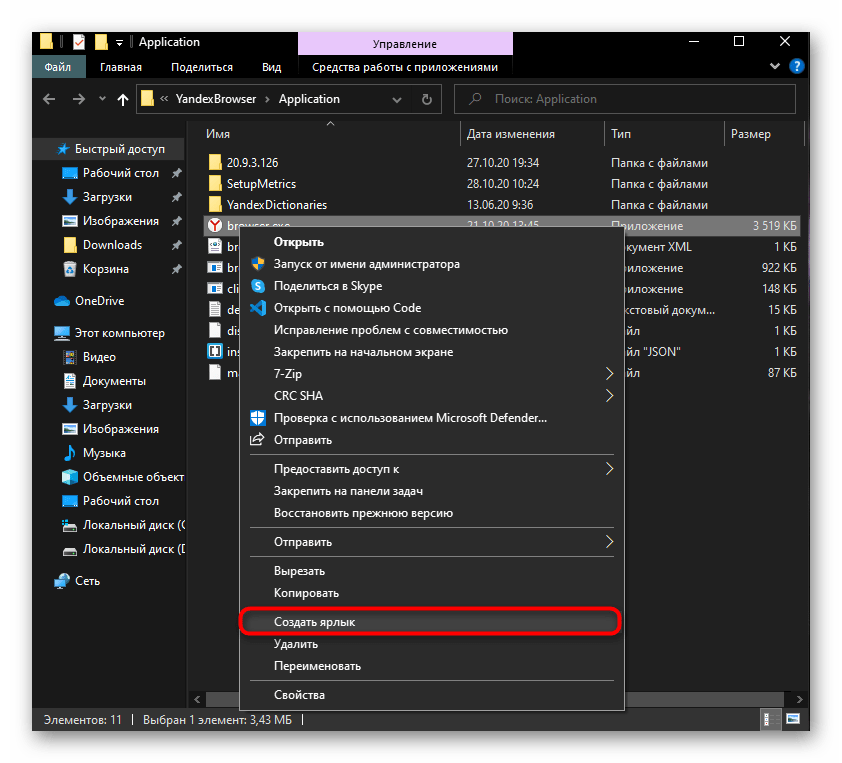
بالإضافة إلى ذلك، تأكد من فحص الكمبيوتر بحثًا عن البرامج الضارة، حتى لو لم تكن هناك أسباب واضحة لذلك. بعض منها يعمل في الخفاء للمستخدم، لكنه لا يصبح أقل خطورة بسبب ذلك.
لمزيد من التفاصيل:
مكافحة الفيروسات الإعلانية
مكافحة الفيروسات الحاسوبية